Die SSH-Verbindungen (Secure Shell) basieren auf dem Client / Server-Modell, mit dem wir eine Remoteverbindung zu einem Computer herstellen können, und ermöglichen, wie der Name schon sagt, sichere Verbindungen.
- Sobald die erste Verbindung hergestellt ist, kann der Client überprüfen, ob er eine Verbindung zu demselben Server hergestellt hat, auf dem er zuvor verbunden war
- Alle übertragenen Informationen werden mit 128-Bit-Verschlüsselung verwendet.
- X11-Anwendungen können vom Server weitergeleitet werden.
Einer der häufigsten Fehler bei SSH-Verbindungen sind begrenzte Wartezeiten. Wenn der Remotecomputer nicht innerhalb dieses Zeitraums reagiert, wird die Verbindung unterbrochen. Aus diesem Grund erklärt EinWie.com, wie diese SSH-Zeit verlängert werden kann.
So erhöhen Sie die SSH-Verbindungszeiten unter Linux
Wir greifen mit dem gewünschten Editor auf die SSH-Konfigurationsdatei zu:
sudo nano / etc / ssh / sshd_config
In dieser Datei müssen wir die folgenden Zeilen finden:
#ClientAliveInterval #ClientAliveCountMax
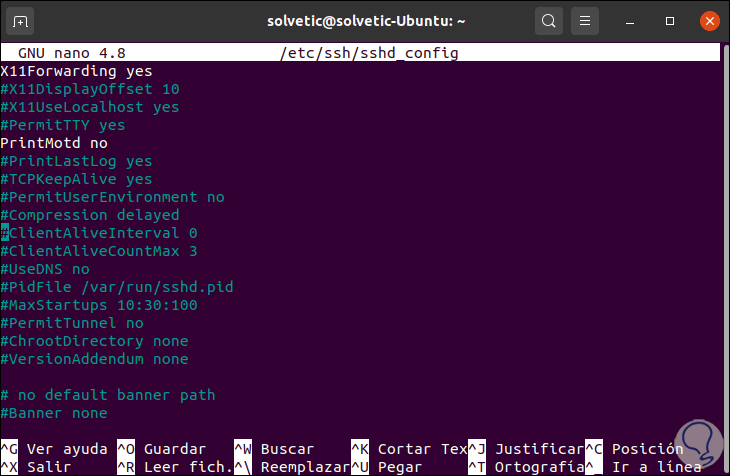
Diese Werte ermöglichen:
- ClientAliveInterval: Gibt die Zeit in Sekunden an, in der der Server wartet, bevor er ein Nullpaket an den Zielcomputer sendet, um die Konnektivität aufrechtzuerhalten.
- ClientAliveCountMax: Diese Zeile ist dafür verantwortlich, die Anzahl der aktiven (Live-) Nachrichten vom Client zu definieren, die gesendet werden müssen, ohne eine Nachricht vom Client zu erhalten. Wenn dieser Grenzwert erreicht wird, verlässt der sshd-Dämon die Sitzung, die as angibt Wenn die SSH-Sitzung geschlossen ist, ist der Standardwert 3
Die Zeitnutzungssyntax in SSH lautet wie folgt:
Timeout-Wert = ClientAliveInterval * ClientAliveCountMax
In diese Zeile können wir Folgendes eingeben:
ClientAliveInterval 1200 ClientAliveCountMax 3
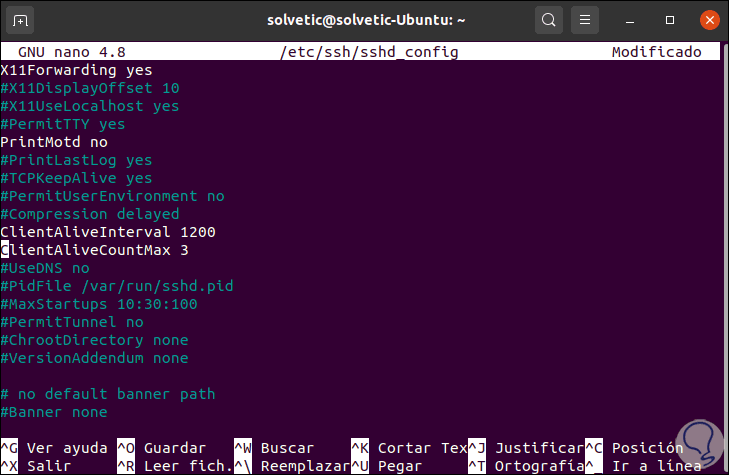
Die globale Wartezeit ist die Multiplikation beider Werte (1200 x 3), die 3600 Sekunden ergibt. Damit haben wir genug Zeit, damit die SSH-Sitzung aktiv bleibt.
Dieser Wert kann wie folgt direkt eingegeben werden:
ClientAliveInterval 3600
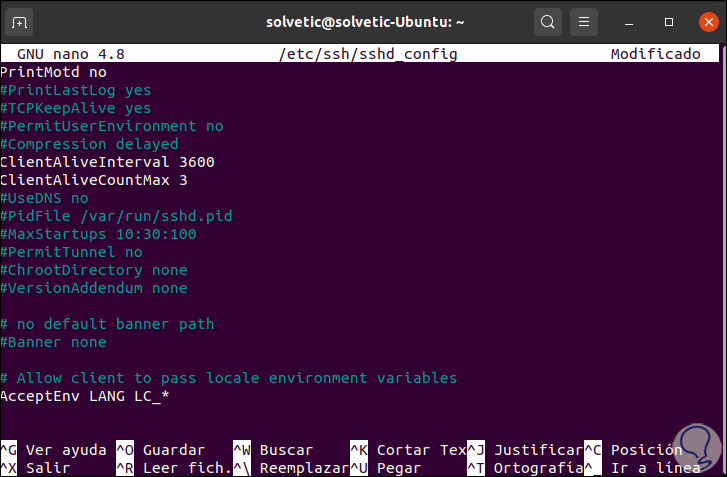
Danach speichern wir die Änderungen mit den Strg + O-Tasten und beenden den Editor mit den Strg + X-Tasten.
Wir laden den Dienst mit dem folgenden Befehl neu:
sudo systemctl sshd neu laden
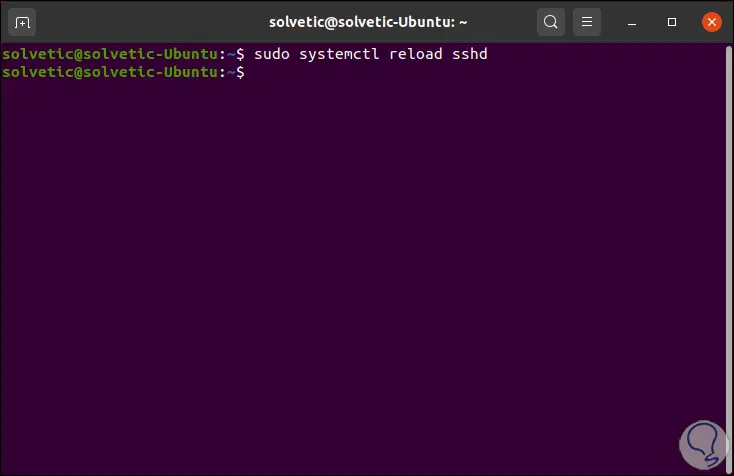
Daher haben wir die Zeiten der SSH-Verbindung unter Linux verlängert.